PS制作逼真金属锈蚀文字效果教程
摘要:photoshop教程中我将为大家演示一款设计灵感来自电玩游戏《战神》的文字特效的制作方法。相信大家一定会喜欢。最终效果另一版本:下载本教程...
photoshop教程中我将为大家演示一款设计灵感来自电玩游戏《战神》的文字特效的制作方法。相信大家一定会喜欢。
最终效果
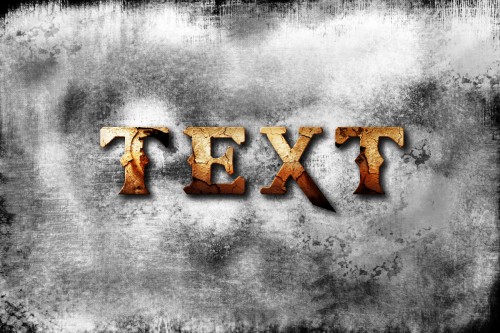
另一版本:

下载本教程的素材:笔刷、字体、裂纹
1、首先创建一个新图片,尺寸为1200*800px,背景图层填充黑色,创建一个新图层命名为“背景纹理”,然后选择画笔工具,按照下图所示的步骤载入纹理笔刷。
在属性栏中单击笔刷形状旁边的向下的箭头,在弹出的快捷菜单中单击右上角的箭头,选择“载入画笔”选项
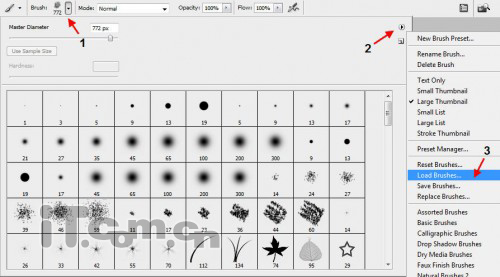
然后你会看到一个窗口弹出,在这个窗口中选择你下载好的纹理笔刷文件,你就会看到在画笔的调色板中出现下图所示的画笔选项了。(黄色高亮部分表示我们刚刚加载的笔刷)
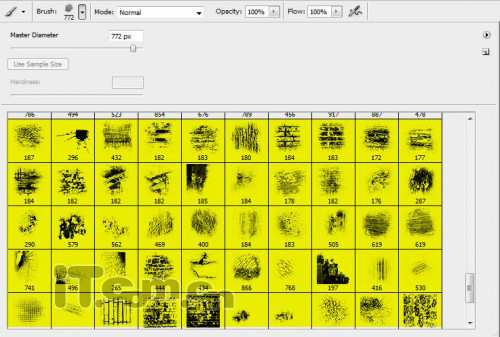
2、使用这些加载的笔刷,我们就可以在“背景纹理”图层上创建我们喜欢的背景效果了。在绘制过程中,不要只是使用一种笔刷,你应该尝试伤脑筋一系列的组合,并调节不同的流量。下面是做的背景纹理

【PS制作逼真金属锈蚀文字效果教程】相关文章:
上一篇:
PS制作浪漫的红色情人节Love文字效果
